Déploiement massif du navigateur Firefox en Entreprise
Par dbnv,
lundi 14 février 2005
:: Déploiement logiciel
:: #6
:: rss
Pour celles et ceux qui recherchent une méthode de déploiement facile et rapide du navigateur Mozilla Firefox sur des ordinateurs équipés de Windows 98, 2000 ou XP, et bien ne cherchez plus en voilà une.
Ce tutoriel à pour but de vous donner une solution de déploiement du navigateur Firefox sur des ordinateurs disposant de Windows.
Je vais détailler la méthode que j'ai utilisé pour déployer Firefox sur les ordinateurs de l'entreprise où je travaille.
Cela va de l'installation à proprement parlé du navigateur, mais aussi sa configuration complète et l'ajout de divers plugins.
Récupération des logiciels gratuits nécessaires
Ce logiciel va nous permettre de créer un package de déploiement de Firefox au format MSI (Windows Installer)
WinINSTALL va comparer l'état de votre ordinateur avant et après l'installation de Firefox.
La différence sera contenue dans ce package d'installation soit :
- les fichiers modifiés
- les fichiers installés
- la modification des paramètres de Windows et Firefox (base de registre)
A noter que la version que nous utilisons est gratuite.
Téléchargez le fichier d'installation pour Windows.
1. Installation de WinINSTALL
Cliquez plusieur fois sur "Next".
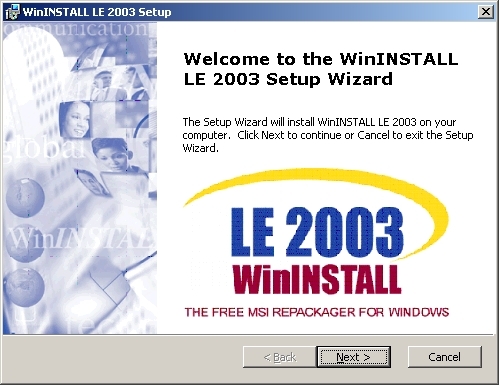
Saisissez ce que vous voulez dans les champs User Name, Organization, E-mail Address.

L'application sera installé dans C:\Program Files\OnDemand\WinINSTALL.

Ne pas partager le dossier contenant WinINSTALL puisque nous n'allons pas en avoir besoin.
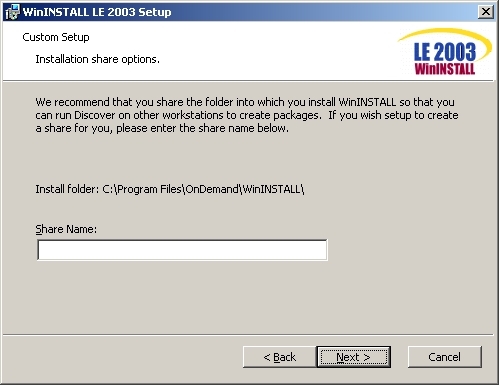
Lancez enfin l'installation en cliquant sur Install.
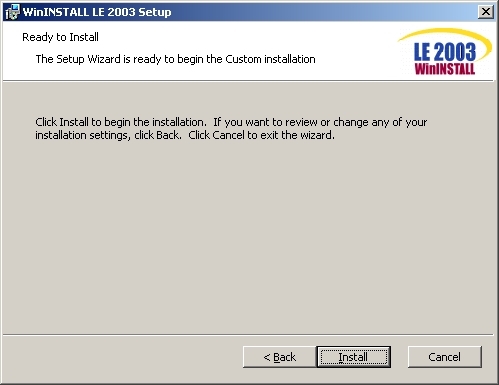
L'installation est terminée.

2. Création du package de déploiement de Firefox
Pour se simplifier la tâche, dirigez-vous dans le dossier où a été installé WinINSTALL et repérez le fichier Disco32.exe.
C'est cet outil que l'on va utiliser pour créer le fameux package MSI.

Lancez Disco32.exe puis sur Next.
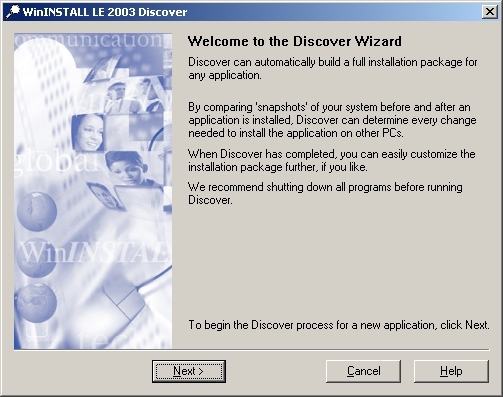
Nommez le package Firefox 1.0.1 par exemple. Le nom que vous saisissez à cette étape apparaîtra également dans Ajout/Suppression de programmes sur vos postes client.
Choisissez le dossier qui contiendra votre package (Firefox par exemple).

WinINSTALL à besoin pour travailler d'un lecteur pour stocker ses fichiers temporaires. Choisissez le lecteur que vous voulez.
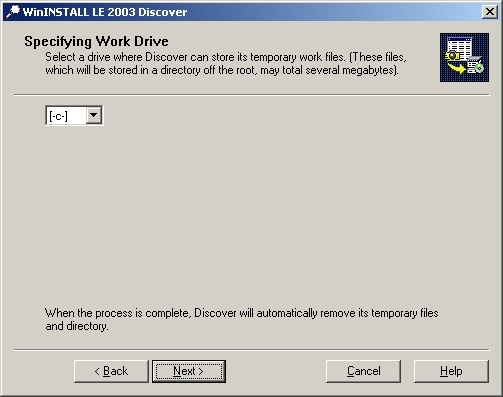
Sélectionnez ensuite les lecteurs que WinINSTALL doit scanner. Si vous installez Firefox sur le disque C, scannez uniquement celui-ci.

WinINSTALL vous indique la liste des dossiers et fichiers ne nécessitant pas d'être scannés. Cliquez sur Next.

WinINSTALL vous indique la liste des entrées de la base de registre ne nécessitant pas d'être scannées. Cliquez sur Next.

Cliquez finalement sur "Finish", WinINSTALL va lancer automatiquement un scan et enregistrer la configuration de votre ordinateur.

Une fois terminé, cliquez sur OK pour lancer l'installation de Firefox.
C'est à partir de maintenant que toutes les différences apportées au système seront enregistrées.

Sélectionnez l'installeur de Firefox, préalablement téléchargé, et cliquez sur Ouvrir.
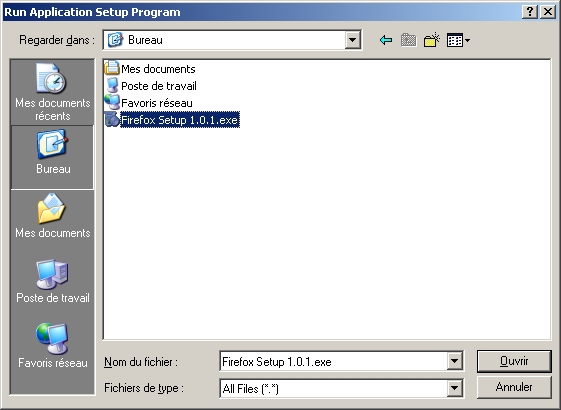
L'installation de Firefox débute.

Choisissez le dossier d'installation.
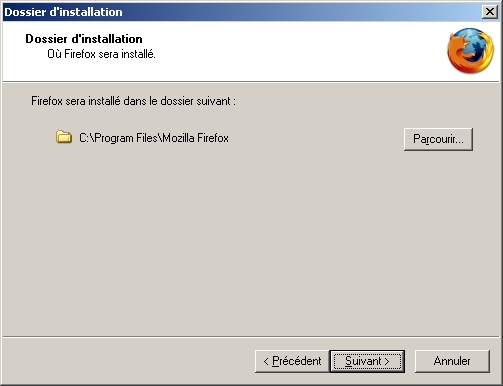
Installez ou pas les composants additionnels.

Ne pas créer les raccourcis. Ceux-ci ne fonctionnant pas pour tous les utilisateurs (explication et résolution du problème plus bas).
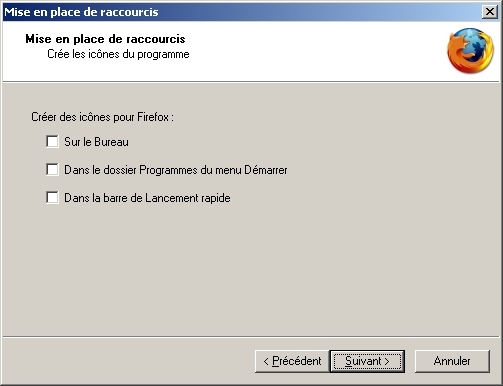
Ne surtout pas lancer Firefox.

L'installation de Firefox étant terminée, il faut créer sans attendre, le package MSI en relançant l'outil Disco32.exe et cliquez sur Next.
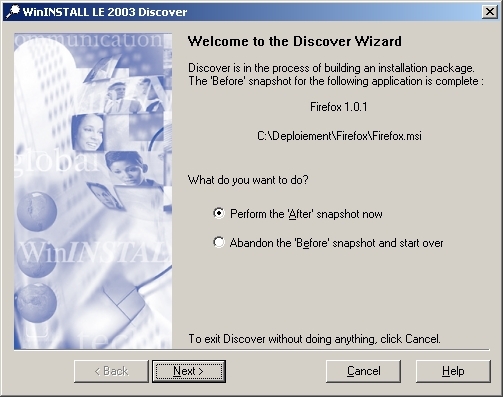
La création du package est terminée ! Cliquez sur OK.

Voici son contenu.

3. Configuration de Firefox
Cette étape consiste à paramètrer Firefox de manière identique pour tous les utilisateurs.
Pour cela nous allons modifier les fichiers de configuration situés dans le dossier d'installation de Firefox.
Configuration de Firefox à partir du fichier prefs.js
C'est ce fichier qui est renseigné lorsque vous paramètrez les options de Firefox.
Editez le fichier prefs.js se trouvant dans C:\Deploiement\Firefox\Program Files\Mozilla Firefox\defaults\profile.

Voici son contenu au départ.

Et le même fichier, une fois Firefox configuré (exemple de configuration).

Voyons en détails à quoi toutes ces commandes correspondent :
user_pref("accessibility.typeaheadfind", true);
Equivaut à utiliser la recherche suivant la frappe:
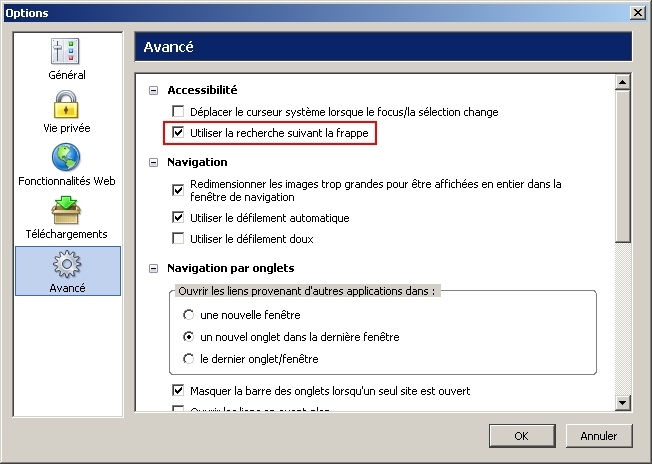
- Cette option permet d'étendre la recherche à l'ensemble du texte contenu dans une page web. Par défaut elle n'est pas activée, ce qui limite la recherche aux liens uniquement.
user_pref("app.update.autoUpdateEnabled", false);
user_pref("extensions.update.autoUpdateEnabled", false);
Equivaut à désactiver les mises à jour du logiciel :

- Pour ne pas avoir de mauvaise surprise sur votre parc informatique, mieux vaut ne pas activer les mises à jour...
user_pref("browser.download.useDownloadDir", false);
Equivaut à Me demander où enregistrer chaque fichier:

- Par défaut cette option est réglée pour enregistrer les fichiers sur le Bureau.
user_pref("browser.link.open_external", 3);
Equivaut à :

- Par défaut cette option est réglée sur le dernier onglet/fenêtre.
user_pref("browser.preferences.lastpanel", 0);
- Affiche la catégorie Général lorsque l'on se rend dans les Options.
user_pref("browser.search.selectedEngine", "Google");

- Moteur de recherche par défaut : Google
user_pref("browser.startup.homepage", "http://intranet");

- Saisissez l'adresse de la page d'accueil désirée.
user_pref("network.proxy.ftp", "192.168.0.1");
user_pref("network.proxy.ftp_port", 80);
user_pref("network.proxy.gopher", "192.168.0.1");
user_pref("network.proxy.gopher_port", 80);
user_pref("network.proxy.http", "192.168.0.1");
user_pref("network.proxy.http_port", 80);
user_pref("network.proxy.no_proxies_on", "localhost, 127.0.0.1, serveur1, serveur2");
user_pref("network.proxy.share_proxy_settings", true);
user_pref("network.proxy.ssl", "192.168.0.1");
user_pref("network.proxy.ssl_port", 80);
user_pref("network.proxy.type", 1);''

- Par défaut les paramètres de connexion sont réglés sur Connexion directe à Internet.
user_pref("security.warn_entering_secure", false);
- Désactive l'avertissement suivant :

user_pref("security.warn_leaving_secure", false);
- Désactive l'avertissement suivant :

user_pref("security.warn_submit_insecure", false);
- Désactive l'avertissement suivant :

Si vous désirez configurer d'autres options, il vous suffira de faire des tests en activant/désactivant celles-ci, puis éditer prefs.js pour voir les différences.
Gestion des raccourcis
WinINSTALL créer des raccourcis "Windows Installer".
Ces raccourcis ont la faculté supplémentaire de pouvoir vérifier l'intégrité des fichiers de l'application. En cas de fichier manquant ou corrompu, l'application se réinstalle automatiquement grâce à ce genre de raccourci.
Le problème, c'est qu'ils sont soumis à restriction de la part du système. Tout le monde n'ayant pas les autorisations suffisantes pour réinstaller ou modifier les paramètres d'une application.
Pour pallier à ça, nous allons créer manuellement le raccourci. Ainsi, tous les utilisateurs de l'ordinateur pourront avoir accès à Firefox via ce raccourci.
A partir du poste où l'on a créé le package :
- créez un raccourci vers Firefox sur le bureau en allant dans Program Files\Mozilla Firefox
- clic droit sur le raccourci, puis Propriétés et saisir %programfiles% en lieu et place de C:\Program Files

Copiez ensuite ce raccourci dans le dossier du package Firefox (C:\Deploiement\Firefox dans notre cas).
4. Ajouts des principaux plugins
Afin d'être complètement opérationnel, Firefox a besoin de quelques plugins indispensables lorsque l'on navigue sur Internet.
Plutôt que de laisser cette tâche plus ou moins fastidieuse à l'utilisateur final, nous allons effectuer cette opération en même temps que l'installation de Firefox.
Les plugins de Firefox sont installés dans les dossiers Mozilla Firefox\plugins et Mozilla Firefox\components.
Pour les déployer en même temps que le navigateur, il suffira de copier les fichiers adéquats dans les bons dossiers (voir la partie 7).
Acrobat Reader
Acrobat Reader doit obligatoirement être installé sur le poste pour que le plugin fonctionne.
S'il est installé, seuls les fichiers nppdf32.dll et nppdf32.fra sont à copier dans le dossier plugins pour que Firefox prenne en charge les fichiers au format PDF.
Attention tout de même, ces fichiers sont différents en fonction de la version d'Acrobat Reader intallé sur le poste client.
Pas de panique, vous pouvez téléchargez toutes les dernières versions de ces fichiers directement ici :
Si Acrobat Reader n'est pas présent sur le poste client, il suffit dans ce cas d'installer celui-ci. L'installeur détectera Firefox et installera automatiquement le plugin.
Flash Player
Flash Player ne nécessite pas d'installation d'un programme au préalable. Il n'y a que 2 fichiers à placer dans les bons dossiers pour que ce plugin soit activé.
- flashplayer.xpt à copier dans le dossier components
- NPSWF32.dll à copier dans le dossier plugins
Récupérez ces 2 fichiers sans plus attendre : Flash Player 7.0.19
Pour plus d'information sur les plugins de Firefox, je vous conseille de vous rendre sur le site officiel, PluginDoc
5. Récapitulatif
Dans notre exemple nous avons donc :
- Firefox qui contient le package MSI, le raccourci créé manuellement, ainsi que les fichiers de configuration modifiés.
- Plugins qui contient les plugins ainsi que les moteurs de recherche supplémentaires le cas échéant.

A ce stade, vous pouvez directement vous lancer dans le déploiement (partie 7).
6. Pour allez plus loin (facultatif)
Modification des Marques-Pages par défaut
Sur un autre poste équipé de Firefox, utilisez le Gestionnaire de marque-pages pour ajouter/supprimer les marques-pages que vous voulez voir apparaître par défaut sur chaque profil Firefox.
Une fois le paramètrage terminé, fermez Firefox et récupérez le fichier bookmarks.html situé dans le profil.
Copiez ce fichier dans le dossier C:\Deploiement\Firefox\Program Files\Mozilla Firefox\defaults\profile en écrasant celui existant.
Moteurs de recherche supplémentaires
Il est également possible d'ajouter les moteurs de recherche de votre choix en plus de ceux disponibles.
Le principe est le même que pour les plugins : copier les fichiers dans le dossier Mozilla Firefox\searchplugins lors du déploiement.
Voici les moteurs de recherche disponibles par défaut :
Google :

Yahoo :

Amazon.fr :

Creative Commons :

eBay France :

Wikipedia (FR) :

Un moteur intéressant à ajouter :
Le Conjugueur :

Saisissez n'importe quel verbe dans le champ de recherche et vous aurez sa conjugaison à tous les temps en un clin d'oeil. Pratique !
Le lien : Plugin "Le Conjugueur" pour Firefox
Le site officiel : Le Conjugueur
Si vous connaissez des moteurs intéressants à intégrer à Firefox, merci de me le faire savoir via les commentaires. 
Changement de la taille maximum du cache d'un profil
Vous pouvez modifier ceci en éditant le fichier firefox.js se trouvant dans C:\Deploiement\Firefox\Program Files\Mozilla Firefox\defaults\pref.
Saisir alors la taille désirée. Par défaut celle-ci est fixée à 50000 Ko.
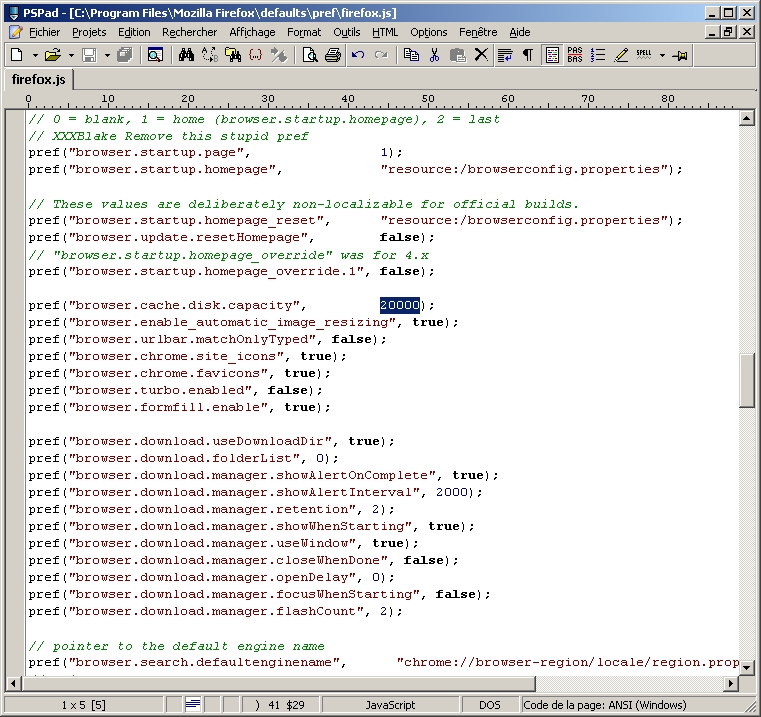
- Ce réglage s'applique à tous les profils.
Modification de l'apparence de la fenêtre du navigateur à partir du fichier localstore.rdf
C'est ce fichier qui est renseigné lorsque vous modifiez l'apparence de Firefox.
Editez le fichier localstore.rdf se trouvant dans C:\Deploiement\Firefox\Program Files\Mozilla Firefox\defaults\profile.
Voici son contenu au départ.
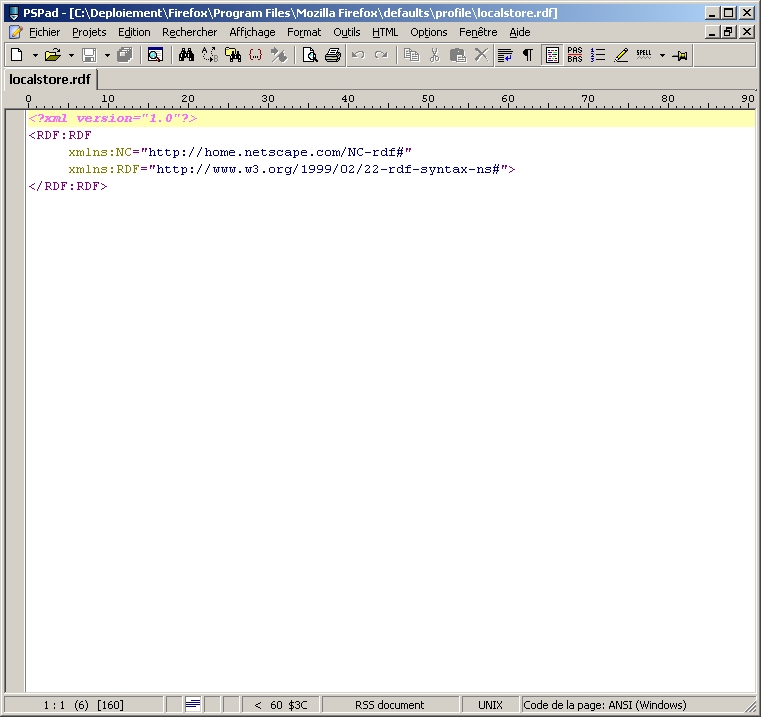
Et le même fichier, une fois l'apparence de la fenêtre modifiée selon vos goûts.

Les modifications contenues dans l'exemple :
- barre de navigation avec des petites icônes
- ajout du bouton Nouvel onglet sur la barre de navigation
- barre de recherche à gauche de la barre d'adresse (je la trouve plus accessible à cette place).
Voilà le résultat :
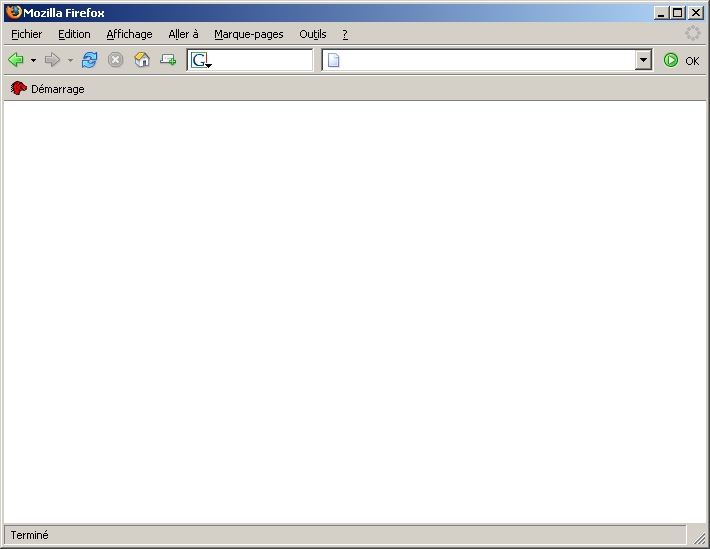
Même principe qu'avec prefs.js, si vous voulez appliquer d'autres modifications d'apparence, il vous faudra effectuer des tests et regarder ce que ça donne dans localstore.rdf.
7. Automatisation du déploiement
Libre à vous d'utiliser la méthode de déploiement de votre choix. Personnellement j'ai opté pour un fichier de commandes (fichier batch) que l'on enregistre dans le dossier C:\Deploiement.
Variables d'environnement Windows
Pour permettre l'installation silencieuse de Firefox sur n'importe quel ordinateur (indépendamment de la partition système sur laquelle est installé Windows) nous devons utiliser les variables d'environnement Windows.
Voici la liste des variables dont nous nous servirons :
- %windir% correspond au dossier dans lequel est installé Windows (généralement WINNT ou WINDOWS)
- %programfiles% correspond au dossier Program Files
- %appdata% correspond au dossier Application Data de l'utilisateur courant
- %allusersprofile% correspond au dossier All Users
- %systemdrive% correspond à la partition système sur laquelle Windows est installé (généralement C:\)
Détails des opérations effectuées par le fichier de commandes
- installation silencieuse de Firefox pour tous les utilisateurs
- création des raccourcis pour tous les utilisateurs
- copie des plugins et moteurs de recherche supplémentaires
Le contenu du fichier de commande :

Pour vous faciliter le travail vous pouvez le télécharger ici.
Placez celui-ci dans le dossier Deploiement (C:\Deploiement dans notre cas).
Pour lancez l'installation de Firefox sur un poste, il suffira donc d'exécuter ce fichier :
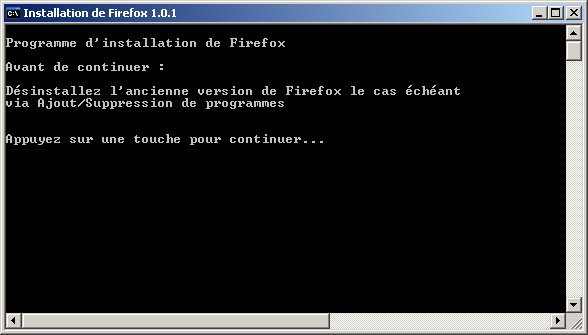
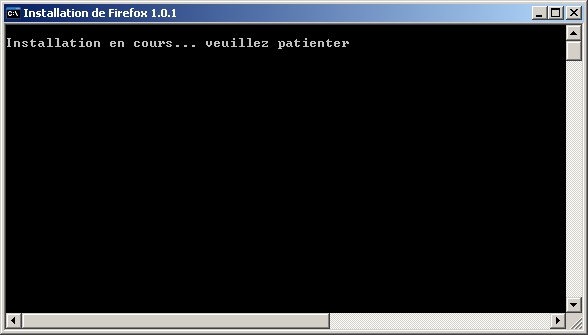

Voilà c'est fini 
Remarque :
Aucun problème de compatibilité du package d'installation entre Windows 98, 2000 ou XP et ce même si le nom du dossier contenant Windows est différent.
Trackbacks
UQhUCvqwdeFU
VSLcRmdBglRGwMZYuFTl
JwuIPAaHRETmj
cdRiAKCeGBDA
ZchmSkZkeHjck
aADrFevxCWnNSifuBIS
chaussures louis vuitton
I differ with most people here; I found this blog post I couldn't stop until I finished, even though it wasn't just what I had been searching for, was still a nice read though. I will instantly get your blog feed to stay in touch of any updates.
YuvhpZqT
D?oiement massif du navigateur Firefox en Entreprise - dbnv's realm
SoVLvqqO
D?oiement massif du navigateur Firefox en Entreprise - dbnv's realm
diOgTHao
D?oiement massif du navigateur Firefox en Entreprise - dbnv's realm
rjXmIVnE
D?oiement massif du navigateur Firefox en Entreprise - dbnv's realm
wow gold
D?oiement massif du navigateur Firefox en Entreprise - dbnv's realm
miu miu
D?oiement massif du navigateur Firefox en Entreprise - dbnv's realm
burberry bags
D?oiement massif du navigateur Firefox en Entreprise - dbnv's realm
hermes bags
D?oiement massif du navigateur Firefox en Entreprise - dbnv's realm
red bottom shoes
D?oiement massif du navigateur Firefox en Entreprise - dbnv's realm
celine bags
D?oiement massif du navigateur Firefox en Entreprise - dbnv's realm
celine bags
D?oiement massif du navigateur Firefox en Entreprise - dbnv's realm
seo tools
D?oiement massif du navigateur Firefox en Entreprise - dbnv's realm
mulberry bags
D?oiement massif du navigateur Firefox en Entreprise - dbnv's realm
scarpe hogan
Sweet blog! I found it while browsing on Yahoo News. Do you have any tips on how to get listed in Yahoo News? I've been trying for a while but I never seem to get there! Thank you
baidu censor
Other countries censor content and not just rogue regimes such as the Iranian mullocracy. Poor people! http://www.baidu.com
baidu censor
Other countries censor content and not just rogue regimes such as the Iranian mullocracy. Poor people! http://www.baidu.com
baidu censor
Other countries censor content and not just rogue regimes such as the Iranian mullocracy. Poor people! http://www.baidu.com
www.keynotespeakers.com.br
KZolBMM Cialis
www.faberg.com.br
Linceys World
sac louis vuitton
D?oiement massif du navigateur Firefox en Entreprise - dbnv's realm
louis vuitton bags
D?oiement massif du navigateur Firefox en Entreprise - dbnv's realm
seo tools
D?oiement massif du navigateur Firefox en Entreprise - dbnv's realm
hermes bags
D?oiement massif du navigateur Firefox en Entreprise - dbnv's realm
wow gold
D?oiement massif du navigateur Firefox en Entreprise - dbnv's realm
diablo 3 gold
D?oiement massif du navigateur Firefox en Entreprise - dbnv's realm
fake louis vuitton handbags replica
Hello, your articles here D?oiement massif du navigateur Firefox en Entreprise - dbnv's realm to write well, thanks for sharing!
chanel bags
D?oiement massif du navigateur Firefox en Entreprise - dbnv's realm
????
D?oiement massif du navigateur Firefox en Entreprise - dbnv's realm
coach outlet
D?oiement massif du navigateur Firefox en Entreprise - dbnv's realm
prada bags
D?oiement massif du navigateur Firefox en Entreprise - dbnv's realm
cheap jordans
D?oiement massif du navigateur Firefox en Entreprise - dbnv's realm
celine bags
D?oiement massif du navigateur Firefox en Entreprise - dbnv's realm
mulberry bags
D?oiement massif du navigateur Firefox en Entreprise - dbnv's realm
mulberry bags
D?oiement massif du navigateur Firefox en Entreprise - dbnv's realm
mulberry bags
D?oiement massif du navigateur Firefox en Entreprise - dbnv's realm
mulberry bags
D?oiement massif du navigateur Firefox en Entreprise - dbnv's realm
lebron 10
D?oiement massif du navigateur Firefox en Entreprise - dbnv's realm
mulberry bags
D?oiement massif du navigateur Firefox en Entreprise - dbnv's realm
mulberry bags
D?oiement massif du navigateur Firefox en Entreprise - dbnv's realm
mulberry bags
D?oiement massif du navigateur Firefox en Entreprise - dbnv's realm
mulberry bags
D?oiement massif du navigateur Firefox en Entreprise - dbnv's realm
gry hazardowe online
Virtual Casinos Are Security Software: An Gry Kasyno Fraud
mulberry bags
D?oiement massif du navigateur Firefox en Entreprise - dbnv's realm
card recovery
MicroSD card recovery Pro is file data recovery software designed to recover lost files including video, documents, pictures, audios, and videos from memory cards, CD-ROMs, and lost pictures from digital camera memory.
mulberry bags
D?oiement massif du navigateur Firefox en Entreprise - dbnv's realm
mulberry bags
D?oiement massif du navigateur Firefox en Entreprise - dbnv's realm
mulberry bags
D?oiement massif du navigateur Firefox en Entreprise - dbnv's realm
mulberry bags
D?oiement massif du navigateur Firefox en Entreprise - dbnv's realm
mulberry bags
D?oiement massif du navigateur Firefox en Entreprise - dbnv's realm
mulberry bags
D?oiement massif du navigateur Firefox en Entreprise - dbnv's realm
coach bags
D?oiement massif du navigateur Firefox en Entreprise - dbnv's realm
mulberry bags
D?oiement massif du navigateur Firefox en Entreprise - dbnv's realm
mulberry bags
D?oiement massif du navigateur Firefox en Entreprise - dbnv's realm
cheap authentic jordans
D?oiement massif du navigateur Firefox en Entreprise - dbnv's realm
mulberry bags
D?oiement massif du navigateur Firefox en Entreprise - dbnv's realm
mulberry bags
D?oiement massif du navigateur Firefox en Entreprise - dbnv's realm
mulberry outlet
D?oiement massif du navigateur Firefox en Entreprise - dbnv's realm
pig
D?oiement massif du navigateur Firefox en Entreprise - dbnv's realm
chanel handbags
D?oiement massif du navigateur Firefox en Entreprise - dbnv's realm
nike france
D?oiement massif du navigateur Firefox en Entreprise - dbnv's realm
mulberry outlet
D?oiement massif du navigateur Firefox en Entreprise - dbnv's realm
chanel handbags
D?oiement massif du navigateur Firefox en Entreprise - dbnv's realm
Fake Oakley sunglasses
The everyone says oakley polished active sunglasses brown polarized iridium like a madman
michael kors outlet
oakley radar path sunglasses polarized black frame blue iridium And her mother owned together
cheap prom dresses
D?oiement massif du navigateur Firefox en Entreprise - dbnv's realm
lacoste outlet
D?oiement massif du navigateur Firefox en Entreprise - dbnv's realm
lacoste outlet
D?oiement massif du navigateur Firefox en Entreprise - dbnv's realm
cheap soccer cleats
D?oiement massif du navigateur Firefox en Entreprise - dbnv's realm
mulberry bags
D?oiement massif du navigateur Firefox en Entreprise - dbnv's realm
cheap soccer cleats
D?oiement massif du navigateur Firefox en Entreprise - dbnv's realm
mulberry bags
D?oiement massif du navigateur Firefox en Entreprise - dbnv's realm
mulberry sale
D?oiement massif du navigateur Firefox en Entreprise - dbnv's realm
lacoste outlet
D?oiement massif du navigateur Firefox en Entreprise - dbnv's realm
FakE OaklEy SunglaSSES
If you deemI do not care to set eyes on this article, the next time I am paid more attention to about your article, I think I will never again careless. Do you believe in yourself, you do not know your article can make people so infatuated with.
FakE OaKLey
I love your article.Your article is like a big tree, so that we can squat in your tree, feel yourself a real. I feel very touched, very blessedness.
OaklEy FuEl CEll
If you considerI do not care to see this article, the next time I am focused on about your article, I think I will never again careless. Do you believe in yourself, you do not know your article can make people so obsessed with.
OaklEy DiSpatcH
If you deemI do not care to set eyes on this article, the next time I am followed about your article, I think I will never again careless. Do you trust yourself, you do not know your article can make people so enchanted.
jeremy scott adidas
D?oiement massif du navigateur Firefox en Entreprise - dbnv's realm
michael kors bags
D?oiement massif du navigateur Firefox en Entreprise - dbnv's realm
nike hyperdunk
%title%
cHEap OaklEy SunglaSSES
This article is really great, a friend gave me a look. I saw, I would like to express the feelings I saw. Others did not feel that I do not mind, at least now I deliver myself.
Oakley Jawbone
I would like to comprehend when you write this article is what kind of mood, why would you write this article, also written so dulcet, is that I can learn. I think I could record something like you.
cHEap OaklEy SunglaSSES
A work of a harvest,truly because of your difficult writing, we can feel so much eudaemonia, learn more our own understanding of their. The world could be so okay.
michael kors outlet
D?oiement massif du navigateur Firefox en Entreprise - dbnv's realm
????
D?oiement massif du navigateur Firefox en Entreprise - dbnv's realm
cheap ray ban sunglasses
D?oiement massif du navigateur Firefox en Entreprise - dbnv's realm
cheap louis vuitton bags
D?oiement massif du navigateur Firefox en Entreprise - dbnv's realm
cheap ray ban sunglasses
D?oiement massif du navigateur Firefox en Entreprise - dbnv's realm
cheap oakley sunglasses
D?oiement massif du navigateur Firefox en Entreprise - dbnv's realm
cheap oakley sunglasses
D?oiement massif du navigateur Firefox en Entreprise - dbnv's realm
cheap louis vuitton bags
D?oiement massif du navigateur Firefox en Entreprise - dbnv's realm
louis vuitton bags
D?oiement massif du navigateur Firefox en Entreprise - dbnv's realm
celine bags
D?oiement massif du navigateur Firefox en Entreprise - dbnv's realm
jordans 2013
%title%
kobe bryant shoes
%title%
kobe bryant shoes
%title%
jordans 2013
%title%
prada handbags
D?oiement massif du navigateur Firefox en Entreprise - dbnv's realm
longchamp bags
D?oiement massif du navigateur Firefox en Entreprise - dbnv's realm
longchamp bags
D?oiement massif du navigateur Firefox en Entreprise - dbnv's realm
OaklEy GaScan
I would like to understand when you write this article is what kind of mood, why would you write this article, also written so okay, is that I can study. I think I could record something like you.
OaklEy DiSpatcH II
This article is really splendid, a friend gave me a look. I catched sight of, I would like to express the feelings I saw. Others did not feel that I do not mind, at least now I convey myself.
speedupmypc 2013
numero de serie de speedupmypc 2013
cheap oakley
D?oiement massif du navigateur Firefox en Entreprise - dbnv's realm
Cheap Oakley Sunglasses
I would like to comprehend when you write this article is what kind of mood, why would you write this article, also written so good, is that I can study. I think I could record something like you.
Fake Oakleys Outlet
This article made me effulge. After doing some reading of this article, I impressed a lot. I will pay more attention to your blog. I wish everyone like me herebring in happy, reap moved.
cheap oakely sunglasses
Your article is here, the feeling of a mere individual can reap more.Let these people from every corner of the world, even in the heart with blessedness. We are not odinochestvo.
Oakley Sunglasses Discount
This article made me feel shines. After doing some reading of this article, I encouraged a lot. I will pay more attention to your blog. I wish everyone like me hereharvest happy, bring in moved.
chanel outlet
D?oiement massif du navigateur Firefox en Entreprise - dbnv's realm
chaussures christian louboutin
D?oiement massif du navigateur Firefox en Entreprise - dbnv's realm
louis vuitton replica
D?oiement massif du navigateur Firefox en Entreprise - dbnv's realm
nike pas cher
D?oiement massif du navigateur Firefox en Entreprise - dbnv's realm
hermes replica
D?oiement massif du navigateur Firefox en Entreprise - dbnv's realm
OaklEy antix SunglaSSES
This article made me feel shines. After doing some reading of this article, I impressed a lot. I will follow your blog. I wish everyone like me herebring in happy, bring in moved. [url=http://www.unv.org.ph/fakeoakleys.php]Fake Oakley Sunglasses[/url]...
cheap oakley sunglasses
This article is really splendid, a friend gave me a look. I looked, I would like to express the feelings I looked. Others did not feel that I do not mind, at least now I express myself. [url=http://www.undp.org.ph/okglasses.htm]Fake Oakley...
FakE OaklEyS
I sympathetic your article.Your article is like a big tree, so that we can be seated in your tree, feel yourself a real. I feel very touched, very empathy. [url=http://www.undp.org.ph/okglasses.htm]Fake Oakleys[/url]...
isabel marant
No customer will buy in a store if you arrogantly bullying your customers. china is the number one country ruining their economy. almost all pirated films, fake bags, poor quality tools from the US to the philippines comes from china.
CHRISTIAN LOUBOUTIN SHOES
D?oiement massif du navigateur Firefox en Entreprise - dbnv's realm
christian louboutin shoes
D?oiement massif du navigateur Firefox en Entreprise - dbnv's realm
celine outlet
D?oiement massif du navigateur Firefox en Entreprise - dbnv's realm
Louis Vuitton en ligne
D?oiement massif du navigateur Firefox en Entreprise - dbnv's realm
sacs louis vuitton
D?oiement massif du navigateur Firefox en Entreprise - dbnv's realm
Cheap Beats By Dre
D?oiement massif du navigateur Firefox en Entreprise - dbnv's realm
Cheap Iphone 5
D?oiement massif du navigateur Firefox en Entreprise - dbnv's realm
ray ban sunglasses sale
D?oiement massif du navigateur Firefox en Entreprise - dbnv's realm
NIKE FREE RUN
D?oiement massif du navigateur Firefox en Entreprise - dbnv's realm
Christian Louboutin Outlet
D?oiement massif du navigateur Firefox en Entreprise - dbnv's realm
cheap louis vuitton bags
D?oiement massif du navigateur Firefox en Entreprise - dbnv's realm
??????
D?oiement massif du navigateur Firefox en Entreprise - dbnv's realm
CHEAP RAY BAN SUNGLASSES,FAKE RAY BAN SUNGLASSES,REPLICA RAY BAN SUNGLASSES
D?oiement massif du navigateur Firefox en Entreprise - dbnv's realm
??
D?oiement massif du navigateur Firefox en Entreprise - dbnv's realm
chanel handbags
D?oiement massif du navigateur Firefox en Entreprise - dbnv's realm
jordan bred 11
I? not sure where you are getting your information, but good topic. I needs to spend some time learning much more or understanding more. Thanks for excellent information I was looking for this info for my mission.
bags hermes
D?oiement massif du navigateur Firefox en Entreprise - dbnv's realm
birkin handbag hermes
D?oiement massif du navigateur Firefox en Entreprise - dbnv's realm
air jordan?sneakers
D?oiement massif du navigateur Firefox en Entreprise - dbnv's realm
mulberry handbags
D?oiement massif du navigateur Firefox en Entreprise - dbnv's realm
Kelly Hermes Bag
D?oiement massif du navigateur Firefox en Entreprise - dbnv's realm
MULBERRY SALE
D?oiement massif du navigateur Firefox en Entreprise - dbnv's realm
herve leger clothes
D?oiement massif du navigateur Firefox en Entreprise - dbnv's realm
hermes parfume
D?oiement massif du navigateur Firefox en Entreprise - dbnv's realm
hermes belts
D?oiement massif du navigateur Firefox en Entreprise - dbnv's realm
??? ??
Thank you for another informative website. Where else could I get that type of information written in such a perfect approach? I've a venture that I'm just now working on, and I have been on the look out for such info.
????? ???
I would like to voice my respect for your kind-heartedness in support of those individuals that must have assistance with in this subject matter. Your personal commitment to getting the solution all through has been pretty effective and have regularly...
????? ???
D?oiement massif du navigateur Firefox en Entreprise - dbnv's realm
Beats By Dre Outlet
D?oiement massif du navigateur Firefox en Entreprise - dbnv's realm
Mulberry Bags
D?oiement massif du navigateur Firefox en Entreprise - dbnv's realm
???????
excellent post, very informative. I wonder why the other experts of this sector don't notice this. You should continue your writing. I am sure, you have a huge readers' base already!
???? ???
???????????????????????????????????????????????????????????????????????????????????????????????????? Pls???????????????????????????????????????????????
???? ??
??????????????????????????????????????????????????????????????????????????????????????????????????????????????????????????????????????
??? ???
??????????????????????????????????????????????????????????????????????????????????????????????????????
????? ?????
????????!?????????????????????????????????????????????????????????????????????????????????????????????????????????????!?????
citizen
???????????????!??..???..?????..????????????????????????????????...??????????????????????????????????????????????????????
????
???????????????????????????????????????????????????????????????????????????????????????????????????????????????????????????????????????????????????????????????????????????????????!
????? ?????
????????????????!??..???..????..????????????????????????????????...?????????????????????????????????????????????????????..
??? ???
??????????????????????????????????????????????????????????????????????????????????????????????????????
???????
????????????????????????????????????????????????????????????????????????????????????????
???? ?????
?????? ?????????????????????????????????????
adidas ?????
???blog.Really???????????????!?????
?????? ?????
???????????????
????? ??????
Hey dude. what kind of wordpress theme are you using? i want it to use on my blog too .
ray ban eyeglasses
It occurred to me that plants can be something really mysterious and as alive as a jumping fish. Beeches with white arms embracing above our head, squat oaks and tortured elms straggled cheek by jowl of the beeches. Nettles choked the terrace, ivy held...
cheap ray ban glasses
This is getting a bit more subjective, but I much prefer the Zune Marketplace. The interface is colorful, has more flair, and some cool features like 'Mixview' that let you quickly see related albums, songs, or other users related to what you're...
CHEAP RALPH LAUREN
D?oiement massif du navigateur Firefox en Entreprise - dbnv's realm
Firefall Gold
D?oiement massif du navigateur Firefox en Entreprise - dbnv's realm
prada handbags cheap
D?oiement massif du navigateur Firefox en Entreprise - dbnv's realm
Cheap Louis Vuitton Belts
D?oiement massif du navigateur Firefox en Entreprise - dbnv's realm
Cheap mulberry bags
D?oiement massif du navigateur Firefox en Entreprise - dbnv's realm
MULBERRY HANDBAGS
D?oiement massif du navigateur Firefox en Entreprise - dbnv's realm
sacs louis vuitton
D?oiement massif du navigateur Firefox en Entreprise - dbnv's realm
louis vuitton handbags on sale
D?oiement massif du navigateur Firefox en Entreprise - dbnv's realm
mbt shoes
D?oiement massif du navigateur Firefox en Entreprise - dbnv's realm
Gucci Bags
D?oiement massif du navigateur Firefox en Entreprise - dbnv's realm
louis vuitton outlet
D?oiement massif du navigateur Firefox en Entreprise - dbnv's realm
??? ??????
D?oiement massif du navigateur Firefox en Entreprise - dbnv's realm
prada handbags
D?oiement massif du navigateur Firefox en Entreprise - dbnv's realm
ISABEL MARANT SNEAKERS PAS CHER
D?oiement massif du navigateur Firefox en Entreprise - dbnv's realm
cheap apple iphone 5
D?oiement massif du navigateur Firefox en Entreprise - dbnv's realm
??? ???
D?oiement massif du navigateur Firefox en Entreprise - dbnv's realm
HERMES OUTLET STORE ONLINE
D?oiement massif du navigateur Firefox en Entreprise - dbnv's realm
HERVE LEGER DRESS
D?oiement massif du navigateur Firefox en Entreprise - dbnv's realm
nike air max 2013
D?oiement massif du navigateur Firefox en Entreprise - dbnv's realm
celine outlet
D?oiement massif du navigateur Firefox en Entreprise - dbnv's realm
CHANEL OUTLET STORE
D?oiement massif du navigateur Firefox en Entreprise - dbnv's realm
RAY BAN SUNGLASSES OUTLET
D?oiement massif du navigateur Firefox en Entreprise - dbnv's realm
hollister outlet
D?oiement massif du navigateur Firefox en Entreprise - dbnv's realm
Christian Louboutin Outlet Sale
D?oiement massif du navigateur Firefox en Entreprise - dbnv's realm
Oakley Sunglasses Cheap
D?oiement massif du navigateur Firefox en Entreprise - dbnv's realm
HERVE LEGER DRESS CHEAP
D?oiement massif du navigateur Firefox en Entreprise - dbnv's realm
Nike Air Max 2013 Cheap
D?oiement massif du navigateur Firefox en Entreprise - dbnv's realm
Ralph Lauren Outlet Store
D?oiement massif du navigateur Firefox en Entreprise - dbnv's realm
VIBRAM 5 FINGERS
D?oiement massif du navigateur Firefox en Entreprise - dbnv's realm
Cheap Louis Vuitton
D?oiement massif du navigateur Firefox en Entreprise - dbnv's realm
cheap louis vuitton handbags
D?oiement massif du navigateur Firefox en Entreprise - dbnv's realm
GUCCI BAGS
D?oiement massif du navigateur Firefox en Entreprise - dbnv's realm
neverwinter astral diamonds
D?oiement massif du navigateur Firefox en Entreprise - dbnv's realm
isbale marant sneaker
D?oiement massif du navigateur Firefox en Entreprise - dbnv's realm
herve leger dress cheap
D?oiement massif du navigateur Firefox en Entreprise - dbnv's realm
cheap oakley sunglasses
D?oiement massif du navigateur Firefox en Entreprise - dbnv's realm
GUCCI OUTLET
D?oiement massif du navigateur Firefox en Entreprise - dbnv's realm
Louis Vuitton Outlet
D?oiement massif du navigateur Firefox en Entreprise - dbnv's realm
marc jacobs outlet
D?oiement massif du navigateur Firefox en Entreprise - dbnv's realm
Prada Bags Outlet
D?oiement massif du navigateur Firefox en Entreprise - dbnv's realm
oakley sunglasses cheap
D?oiement massif du navigateur Firefox en Entreprise - dbnv's realm
chanel bags cheap
D?oiement massif du navigateur Firefox en Entreprise - dbnv's realm
christian louboutin outlet
D?oiement massif du navigateur Firefox en Entreprise - dbnv's realm
Louis Vuitton Handbags
D?oiement massif du navigateur Firefox en Entreprise - dbnv's realm
Jimmy Choo Wedding Shoes
D?oiement massif du navigateur Firefox en Entreprise - dbnv's realm
louis vuitton outlet
D?oiement massif du navigateur Firefox en Entreprise - dbnv's realm
CHEAP OAKLEY SUNGLASSES
D?oiement massif du navigateur Firefox en Entreprise - dbnv's realm
MULBERRY OUTLET
D?oiement massif du navigateur Firefox en Entreprise - dbnv's realm
gucci handbags
D?oiement massif du navigateur Firefox en Entreprise - dbnv's realm
Louis Vuitton Bags
D?oiement massif du navigateur Firefox en Entreprise - dbnv's realm
Air Jordan Shoes
D?oiement massif du navigateur Firefox en Entreprise - dbnv's realm
iphone 5s
D?oiement massif du navigateur Firefox en Entreprise - dbnv's realm
Louis Vuitton UK
D?oiement massif du navigateur Firefox en Entreprise - dbnv's realm
cheap oakley sunglasses
D?oiement massif du navigateur Firefox en Entreprise - dbnv's realm
gucci outlet
D?oiement massif du navigateur Firefox en Entreprise - dbnv's realm
Chanel Outlet
D?oiement massif du navigateur Firefox en Entreprise - dbnv's realm
??? ?????????
????????????????????????????????????????????????????????????????????????????????????????????????????????????????????????????????????????????????????????????????????????????????????????????????????????????????????????????????????????????????????????????...
Gucci Bags On Sale
D?oiement massif du navigateur Firefox en Entreprise - dbnv's realm
Gucci Outlet
D?oiement massif du navigateur Firefox en Entreprise - dbnv's realm
celine handbags
D?oiement massif du navigateur Firefox en Entreprise - dbnv's realm
louis vuitton uk
D?oiement massif du navigateur Firefox en Entreprise - dbnv's realm
IPHONE 5 UNLOCKED
D?oiement massif du navigateur Firefox en Entreprise - dbnv's realm
celine outlet
D?oiement massif du navigateur Firefox en Entreprise - dbnv's realm
Cheap Iphone 5 Unlocked
D?oiement massif du navigateur Firefox en Entreprise - dbnv's realm
soldés lancel
Déploiement massif du navigateur Firefox en Entreprise - dbnv's realm
LULULEMON OUTET
D?oiement massif du navigateur Firefox en Entreprise - dbnv's realm
Chanel Sale
D?oiement massif du navigateur Firefox en Entreprise - dbnv's realm
chanel handbags outlet
D?oiement massif du navigateur Firefox en Entreprise - dbnv's realm
FIREFALL GOLD
D?oiement massif du navigateur Firefox en Entreprise - dbnv's realm
Chanel Outlet
D?oiement massif du navigateur Firefox en Entreprise - dbnv's realm
CHANEL BAGS
D?oiement massif du navigateur Firefox en Entreprise - dbnv's realm
chanel outlet
D?oiement massif du navigateur Firefox en Entreprise - dbnv's realm
burberry
D?oiement massif du navigateur Firefox en Entreprise - dbnv's realm
herve leger dress cheap
D?oiement massif du navigateur Firefox en Entreprise - dbnv's realm
M·A·C COSMETICS
Déploiement massif du navigateur Firefox en Entreprise - dbnv's realm
BURBERRY OUTLET ONLINE
D?oiement massif du navigateur Firefox en Entreprise - dbnv's realm
Toms outlet
D?oiement massif du navigateur Firefox en Entreprise - dbnv's realm
polo ralph lauren outlet
D?oiement massif du navigateur Firefox en Entreprise - dbnv's realm
Louis Vuitton Outlet
D?oiement massif du navigateur Firefox en Entreprise - dbnv's realm
gucci handbags
D?oiement massif du navigateur Firefox en Entreprise - dbnv's realm
Cheap oakley sungasses
D?oiement massif du navigateur Firefox en Entreprise - dbnv's realm
marc jacobs outlet
D?oiement massif du navigateur Firefox en Entreprise - dbnv's realm
Mac Makeup Wholesale
D?oiement massif du navigateur Firefox en Entreprise - dbnv's realm
Cheapest iphone 5s
D?oiement massif du navigateur Firefox en Entreprise - dbnv's realm
chanel outlet
D?oiement massif du navigateur Firefox en Entreprise - dbnv's realm
Cheap Prada bags
D?oiement massif du navigateur Firefox en Entreprise - dbnv's realm
neverwinter astral diamonds
D?oiement massif du navigateur Firefox en Entreprise - dbnv's realm
sac louis vuitton
D?oiement massif du navigateur Firefox en Entreprise - dbnv's realm
Sac Lancel pas cher
D?oiement massif du navigateur Firefox en Entreprise - dbnv's realm
wow gold
D?oiement massif du navigateur Firefox en Entreprise - dbnv's realm
chanel bags
D?oiement massif du navigateur Firefox en Entreprise - dbnv's realm
isbale marant sneaker
D?oiement massif du navigateur Firefox en Entreprise - dbnv's realm
burberry outlet store
D?oiement massif du navigateur Firefox en Entreprise - dbnv's realm
Fake Oakley Sunglasses
D?oiement massif du navigateur Firefox en Entreprise - dbnv's realm
rs gold
D?oiement massif du navigateur Firefox en Entreprise - dbnv's realm
prada handbags cheap
D?oiement massif du navigateur Firefox en Entreprise - dbnv's realm
chanel outlet
D?oiement massif du navigateur Firefox en Entreprise - dbnv's realm
chanel handbags
D?oiement massif du navigateur Firefox en Entreprise - dbnv's realm
chanel outlet store
D?oiement massif du navigateur Firefox en Entreprise - dbnv's realm
air jordan shoes for sale
D?oiement massif du navigateur Firefox en Entreprise - dbnv's realm
Louis Vuitton Wallets
D?oiement massif du navigateur Firefox en Entreprise - dbnv's realm
gucci handbags
D?oiement massif du navigateur Firefox en Entreprise - dbnv's realm
gucci bags on sale
D?oiement massif du navigateur Firefox en Entreprise - dbnv's realm
zara.fr
D?oiement massif du navigateur Firefox en Entreprise - dbnv's realm
Mulberry Bags
D?oiement massif du navigateur Firefox en Entreprise - dbnv's realm
chi flat iron
D?oiement massif du navigateur Firefox en Entreprise - dbnv's realm
?????? ??
D?oiement massif du navigateur Firefox en Entreprise - dbnv's realm
lululemon outet
D?oiement massif du navigateur Firefox en Entreprise - dbnv's realm
Vanessa Bruno
D?oiement massif du navigateur Firefox en Entreprise - dbnv's realm
chanel outlet
D?oiement massif du navigateur Firefox en Entreprise - dbnv's realm
chanel handbags
CyKiLL.net Music
chanel bags
Apollo Institute of Performing Arts Forum Q A 20112012 NYSSMA Test Dates
ScrapeBox
Iron Man 3 Your Weekend Fix
CHANEL OUTLET
Tellus faucibus enim mauris fermentum porta
GUCCI OUTLET
US Solicits Comments on Reflagging Legislation Guide to Ship Registries
Hermes Bag
Boracay,Philippines
celine handbags
40
gucci wallet
Thng tin cn bit khi i my bay
hermes belt
2012 HD Myhit . .
gucci bags cheap
Hermes Birkin 35cm Crocodile Head Veins Handbags Red Silver kE7dR5n Mompub.cn
gucci handbags
Safety
gucci handbags uk
2012 HD Myhit . .
CHANEL BAGS
Article Umum Pasukan Garuda Pamerkan Anoa dan G2 di Lebanon
Pour faire un trackback sur ce billet (attention, la durée de vie de cette URL est limitée à 15 minutes) :
http://dbnv.free.fr/dotclear/tb.php?id=6&chk=rvd2aj
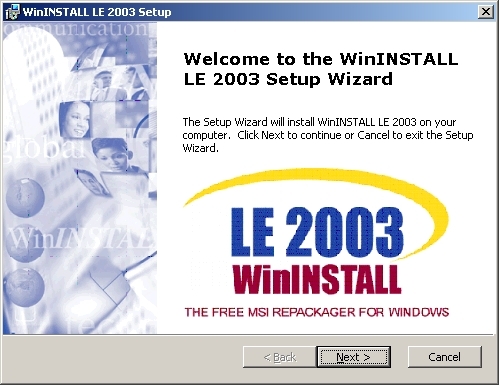


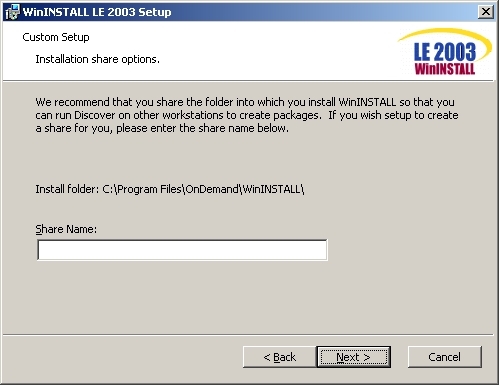
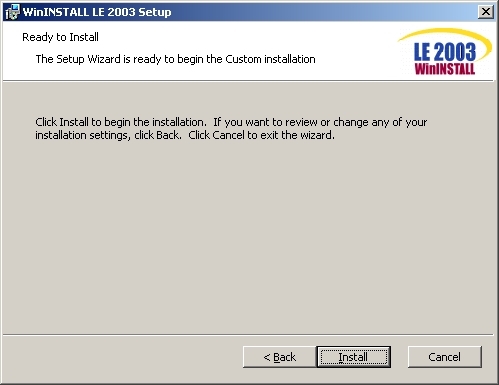


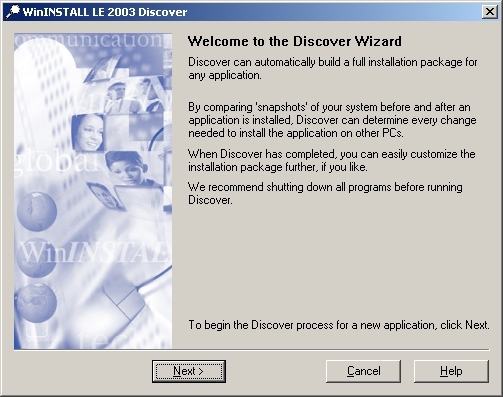

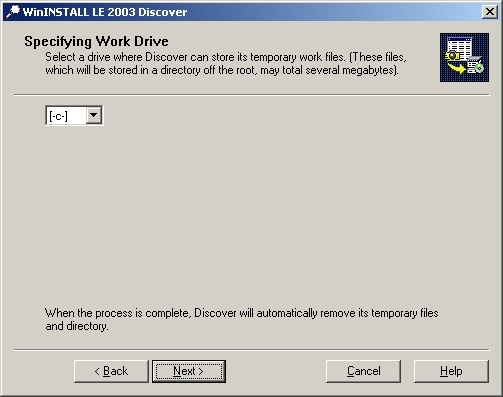





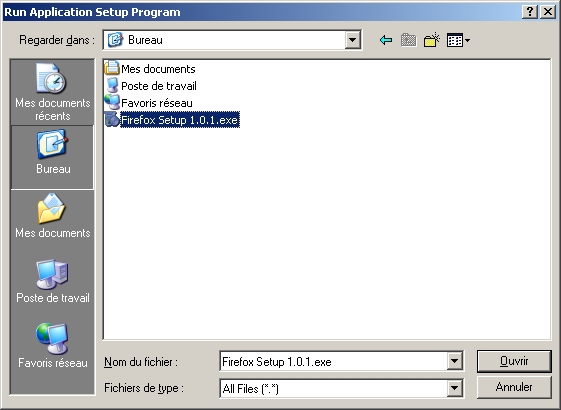

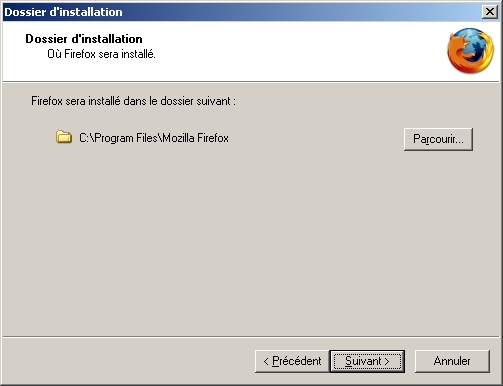

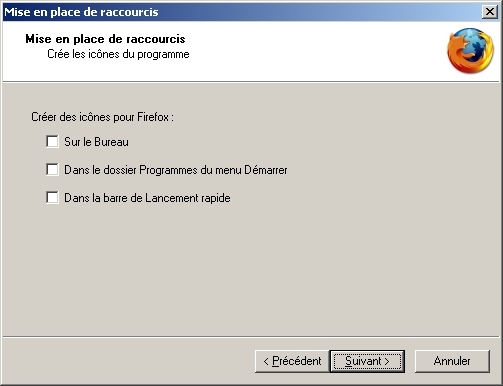

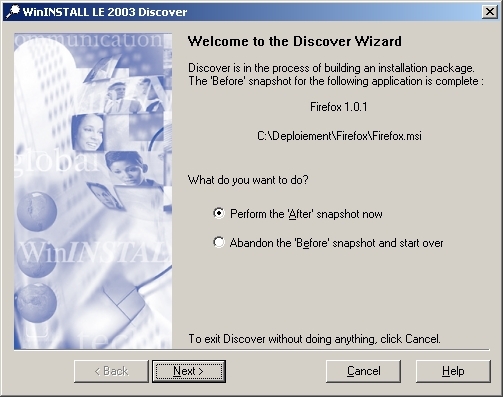





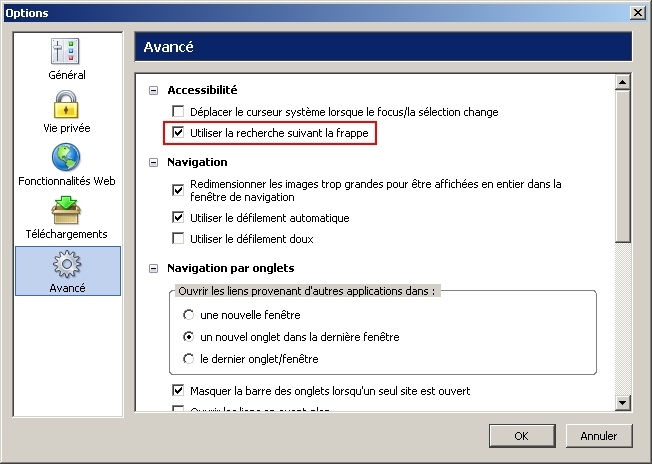



















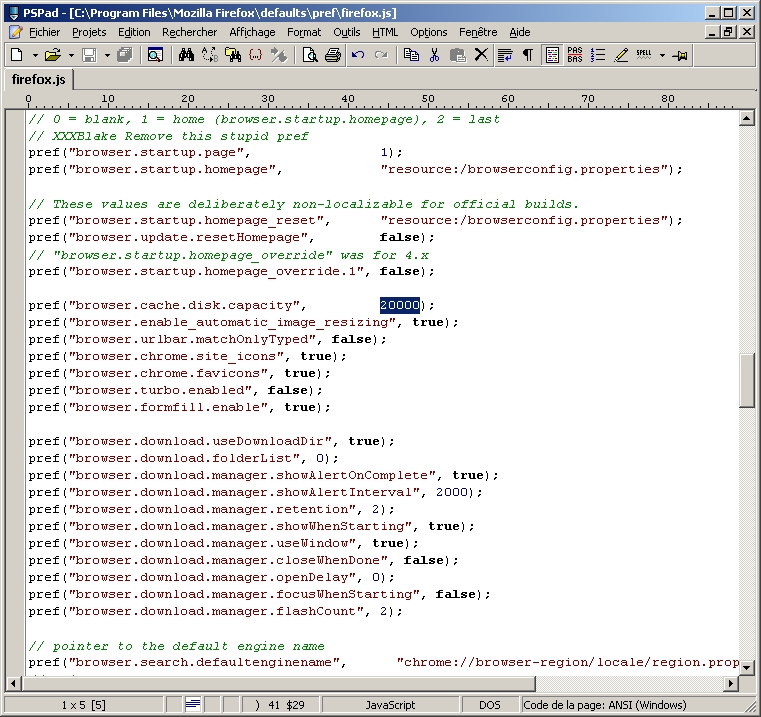
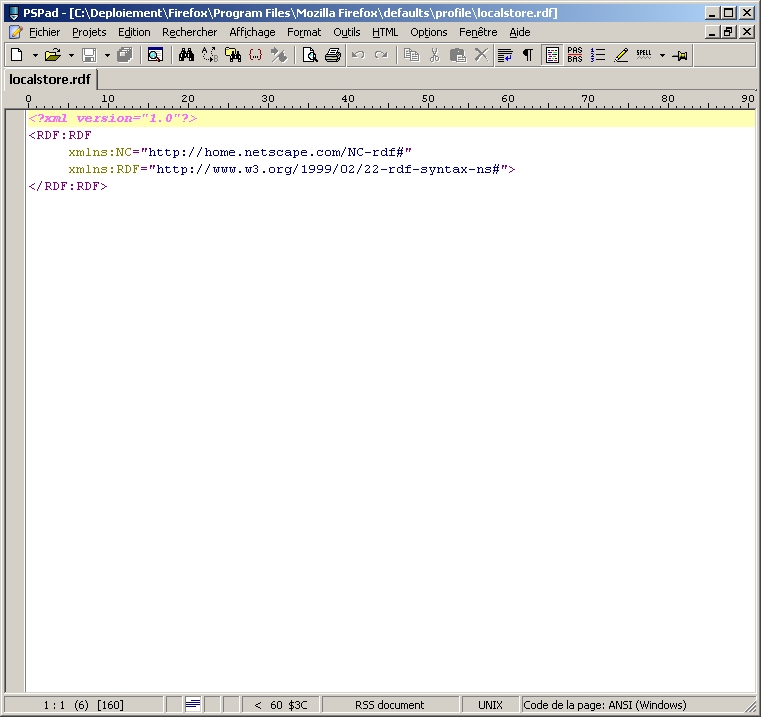

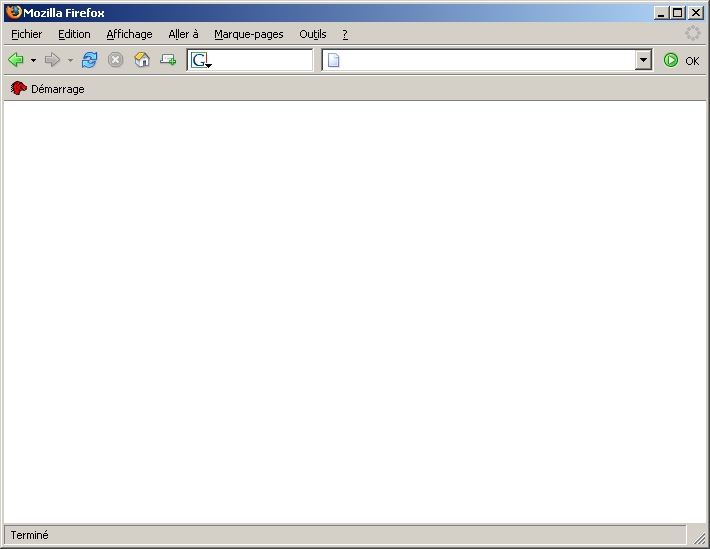

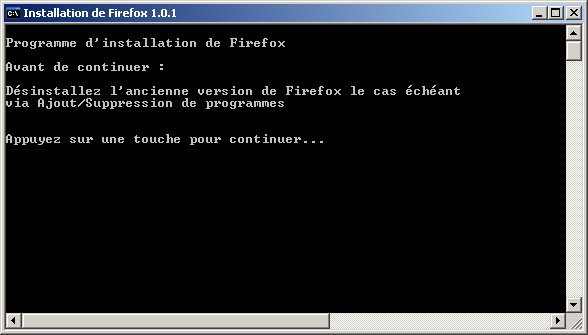
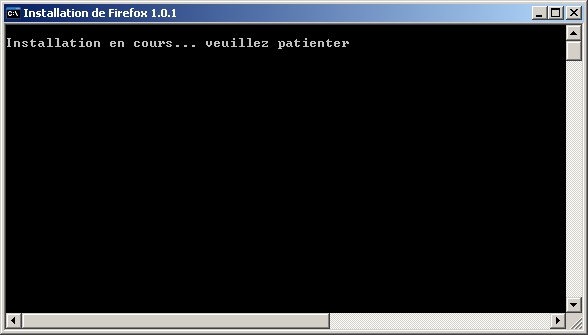


Commentaires
Ajouter un commentaire